
안녕하세요
기본중에 기본,
컴퓨터로 접속할때 정부24에서 공동인증서 등록하는법과
휴대폰으로 접속할때 공동인증서 가져오기
방법에 대해 포스팅 해보겠습니다.
매우 간단하니 따라오시면 금방하십니다.



우선 컴퓨터로 정부24에 접속할때 공동인증서 등록방법입니다.
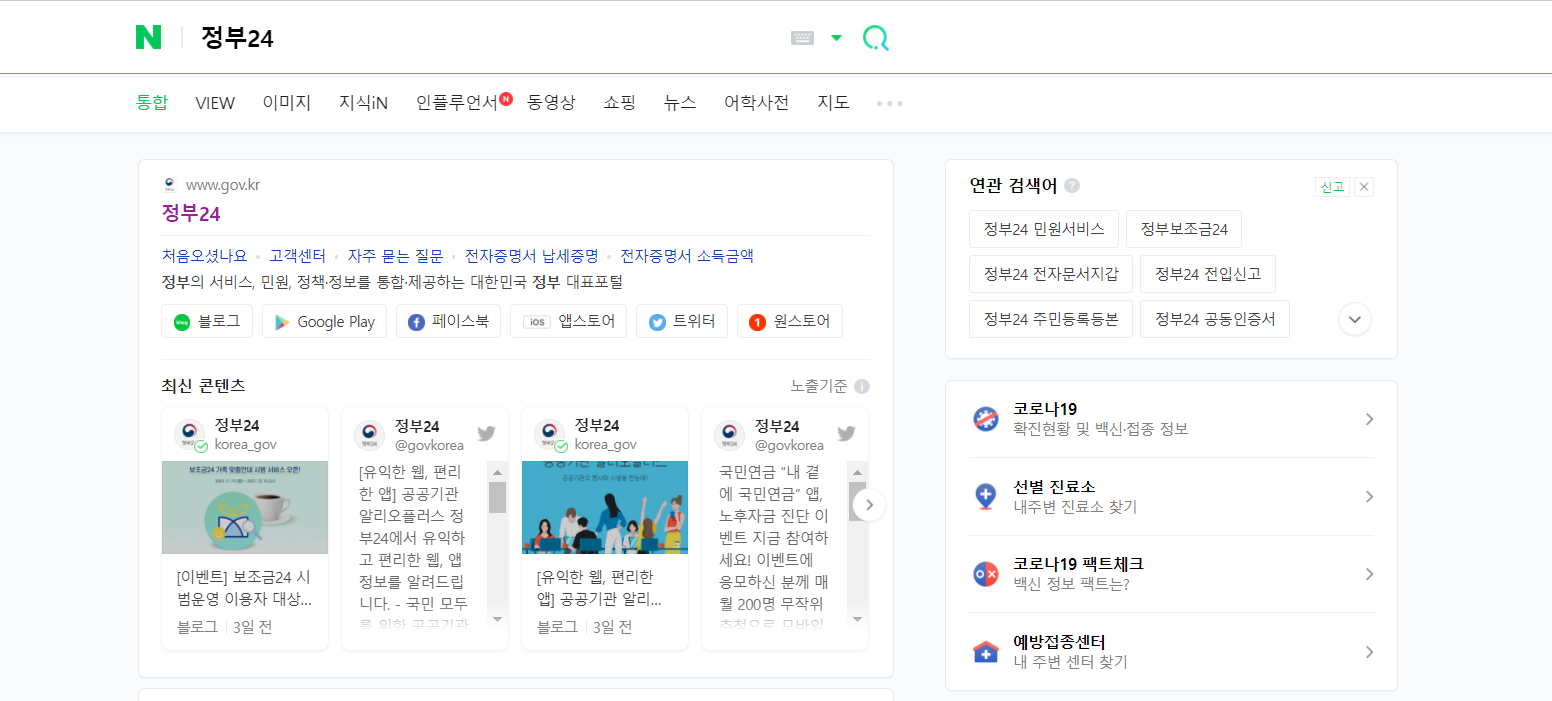
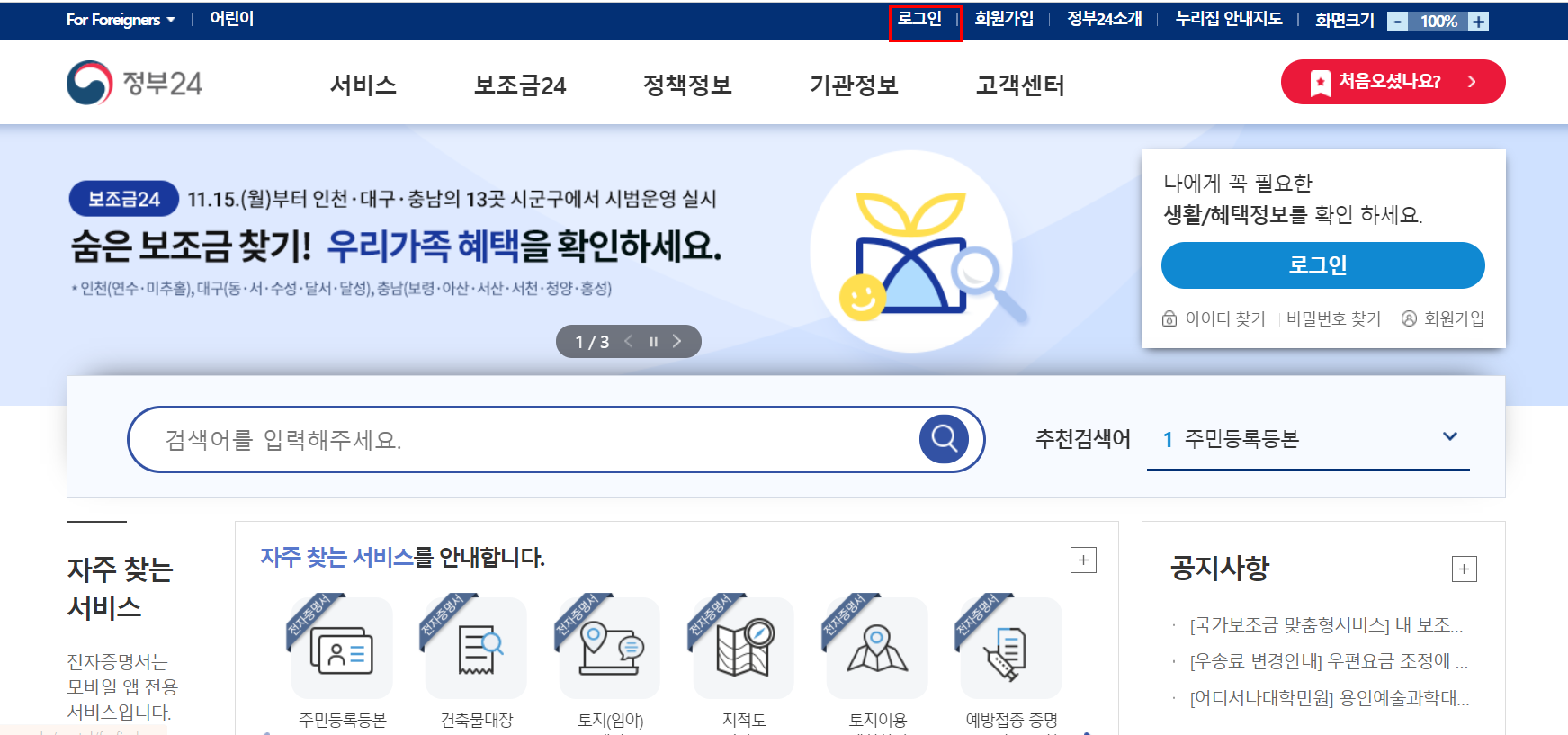
맨위 상단에 로그인이 있는데
클릭하여 로그인 합니다.
현재는 공동인증서가 없으니
다른방법으로 로그인이 가능합니다
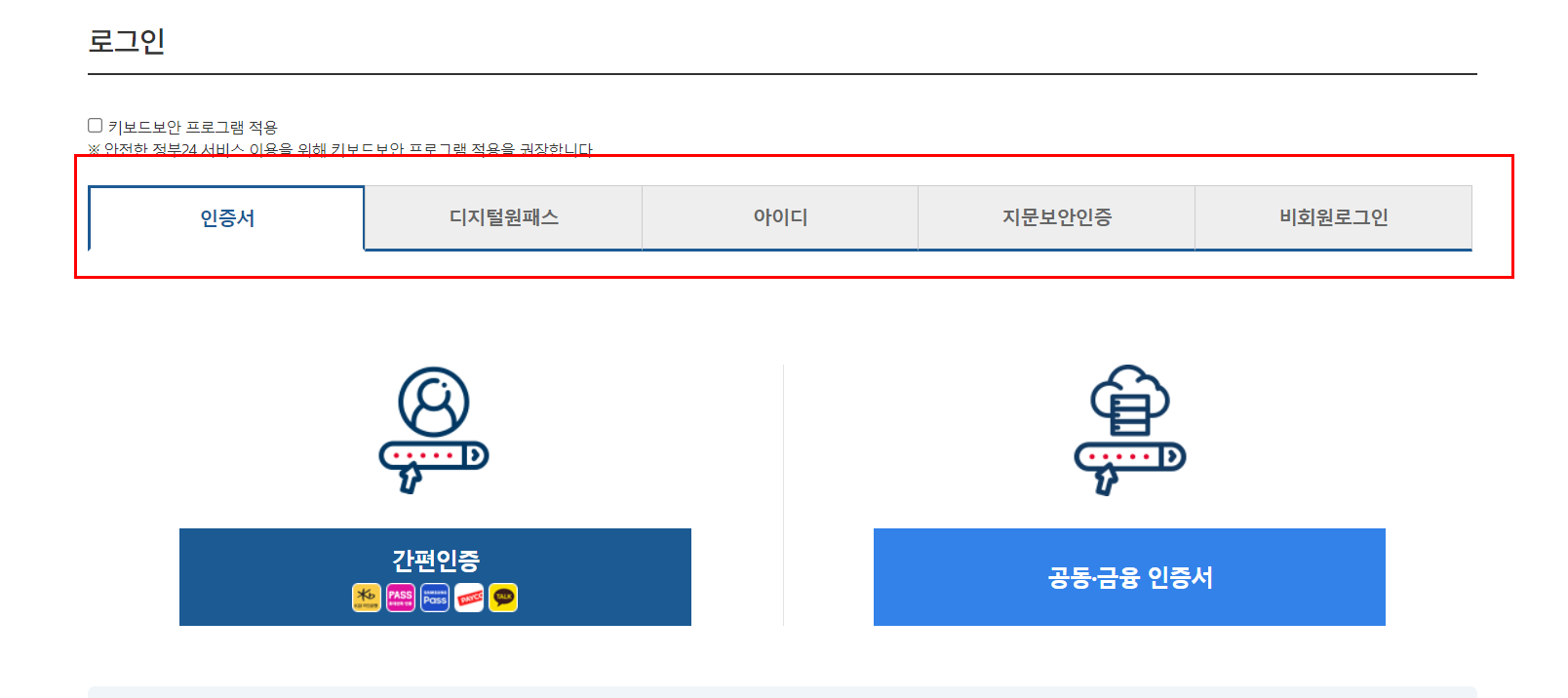
공동인증서 외에 디지털원패스,아이디,지문보안인증,비회원로그인 등이
가능합니다.
현재는 공동인증서가 없으니
다른방법으로 우선 로그인 하십니다.
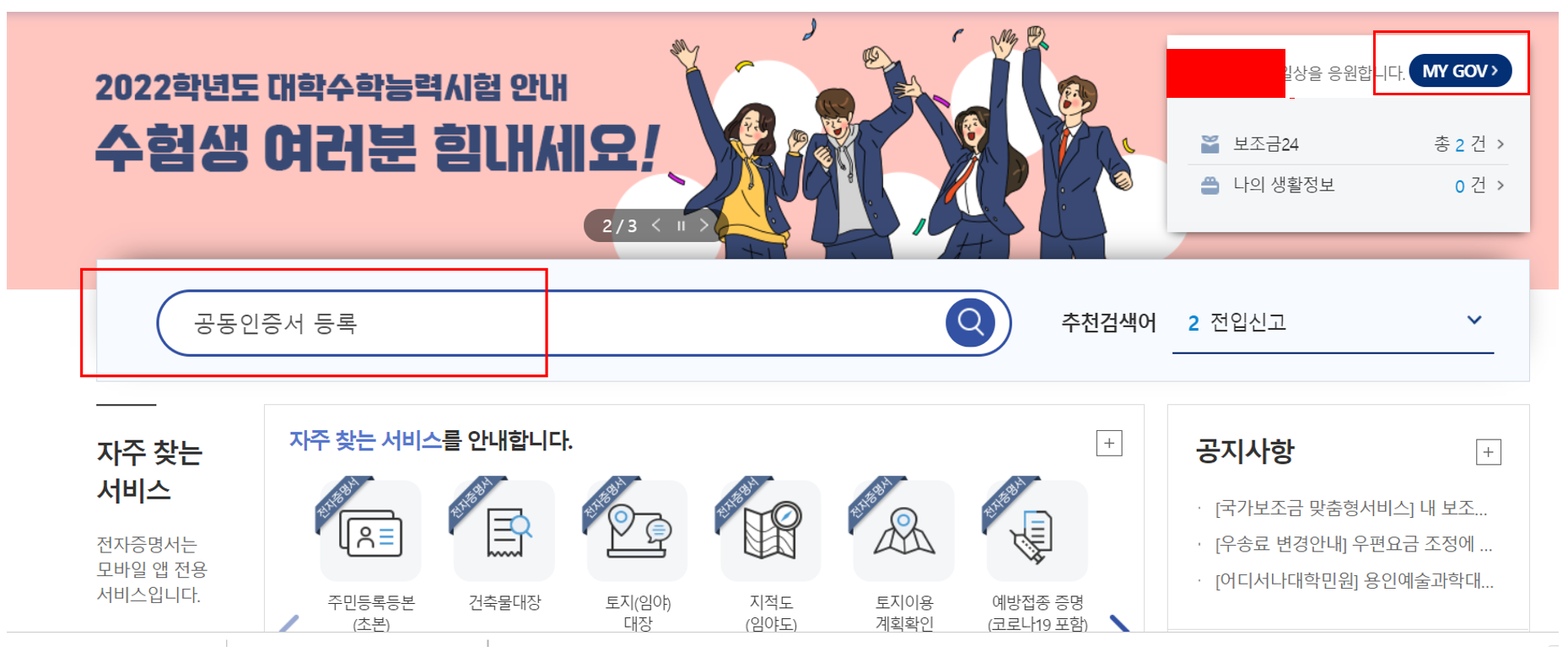
로그인을 하셨다면
공동인증서 등록방법 루트가 두가지가 있는데
검색창에
공동인증서 등록을 적으시거나
MY GOV로 가셔서 등록하는 방법이 있습니다.
저는 공동인증서 등록으로 검색하여
찾아보도록 하겠습니다.
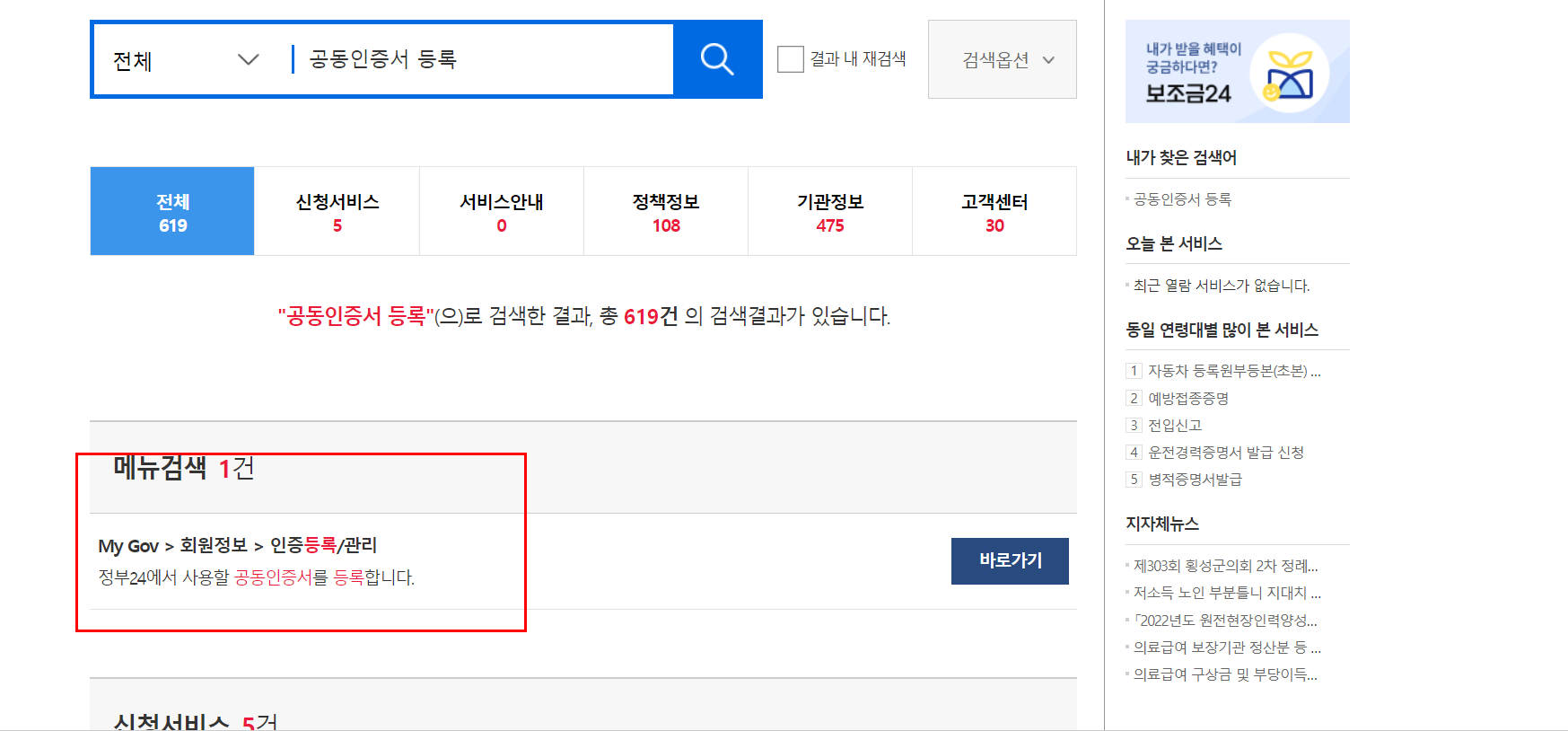
공동인증서 등록으로 검색을 하셨다면
인증등록/관리가 있습니다.
클릭해서 넘어가줍니다.

그러면 아이디 성명 주민등록번호가 나오는데
차례대로 적고 난 후 다음을 누르면
간단하게 공동인증서가 등록이 됩니다.



자 그럼 모바일에서 공동인증서를 가져오기 하는방법을
알아 볼텐데요
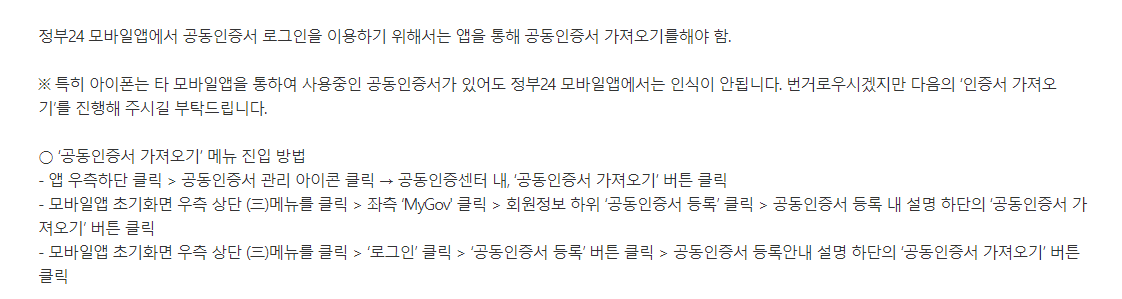
모바일앱에서
공동인증서 가져오기 하는 방법은
어렵지 않습니다.
우선 아이폰/안드로이드 상관없이
정부 24앱을 다운을 받습니다.
그러면 위에 정리해놓은대로 따라가면 되는데요
공동인증서 가져오기 메뉴 진입방법은
1. 앱 우측하단 클릭
2. 공동인증서 관리 아이콘클릭
3. 공동인증센터 내 공동인증서 가져오기 클릭 입니다.
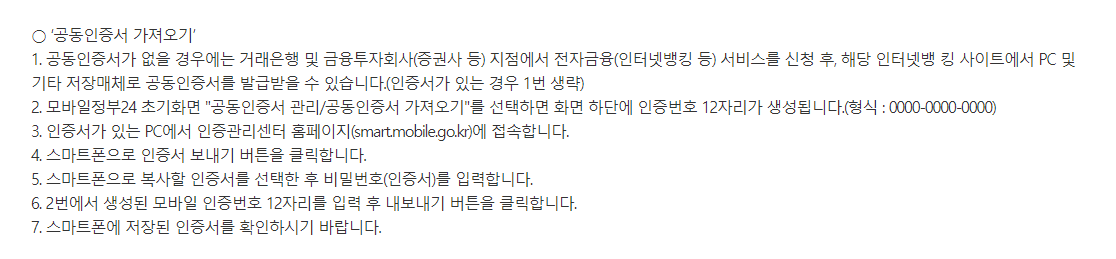
자 그러면 창이 떳을건데요
4. 공동인증서 가져오기를 클릭 하면 화면 하단에 인증번호 12자리 생성
5. 인증서가 있는 PC에서 인증관리센터 홈페이지 (smart.mobile.go.kr)에 접속합니다.
6. 스마트폰으로 인증서 보내기 버튼 클릭
7. 스마트폰으로 복사할 인증서를 선택한 후 비밀번호를 입력
8. 인증번호 12자리를 입력 후 내보내기 버튼 클릭
9. 완료 입니다.
모바일 공동인증서 가져오기를 글로만 하니까
어렵나요?
아닙니다. 1~9번까지 천천히 따라하시면
누구나 금방 하실 수 있어요
공동인증서를 등록해놓으면
아주 편하게 로그인 할 수 있으니깐요
한 10~20분만 투자하셔서
앞으로 편하게 이용하시길 바랍니다.
'Information' 카테고리의 다른 글
| 세대주 확인 및 세대주 변경 방법 (0) | 2021.11.18 |
|---|---|
| 카카오톡인증서 1분 발급받기 (0) | 2021.11.17 |
| 착한운전마일리지 혜택,신청방법 (0) | 2021.11.15 |
| 현금영수증 발급,취소,정정 방법 (0) | 2021.11.10 |
| 사업자등록 신청 방법 (0) | 2021.11.09 |




댓글